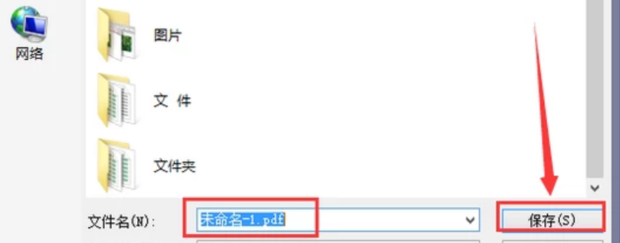1、首先使用浏览器搜索InDesign并点击下载。
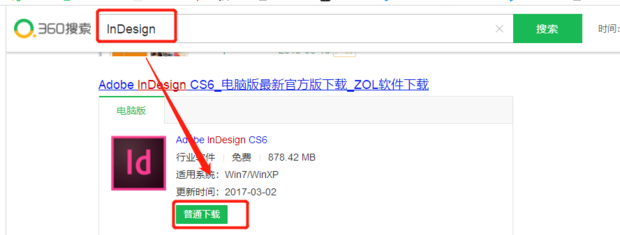
2、然后选择需要的进行下载。
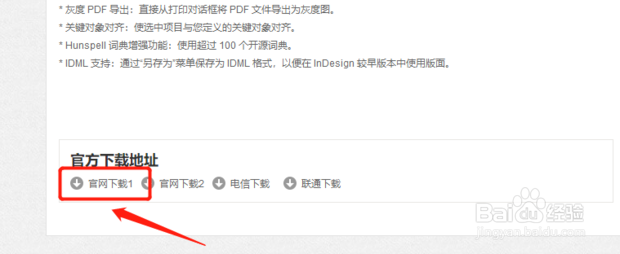
3、然后选择下载路径并点击下载。
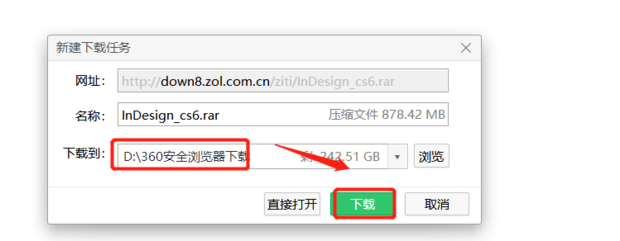
4、然后将下载的文件进行解压。
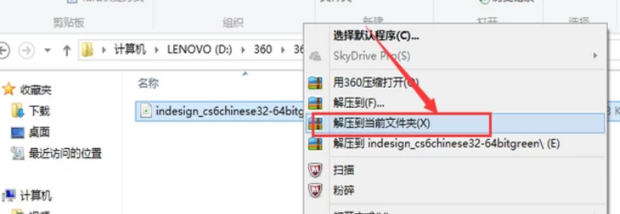
5、然后打开该应用程序。
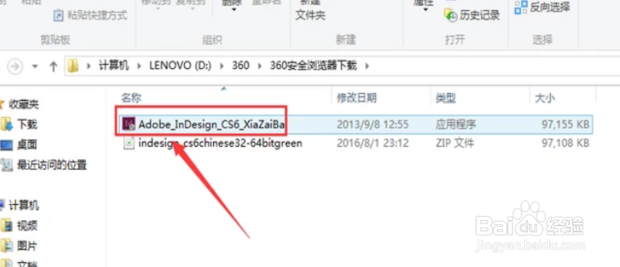
6、然后选择安装路径并点击安装。

7、然后就在安装中。
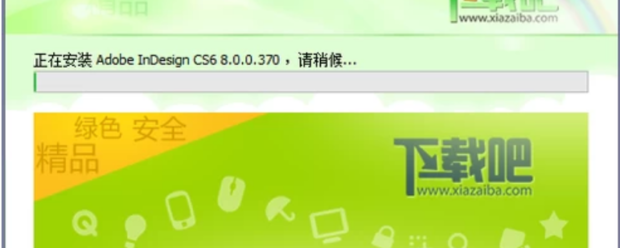
8、然后安装完成后打开选择文件中的新建并选择文档。

9、然后点击边距和分栏。
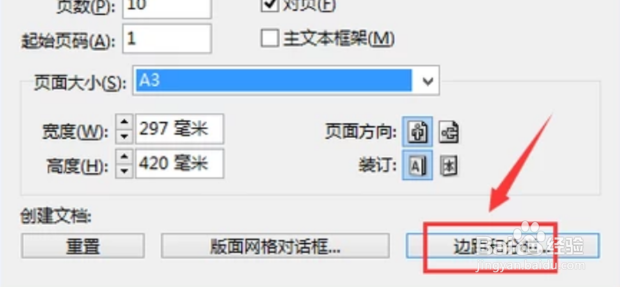
10、然后按需要进行调整之后点击确定。
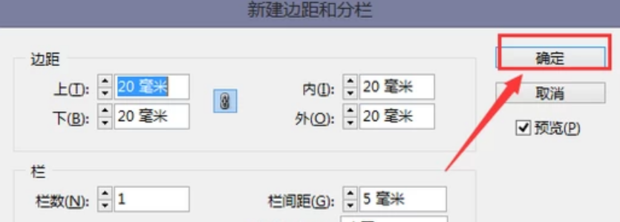
11、然后点击文件。
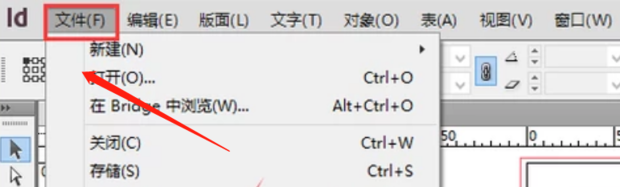
12、然后选择置入。
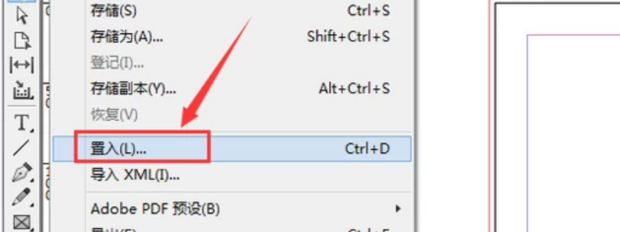
13、接着选择需要的图片点击打开。

14、然后鼠标在文本中点击,图片就插入进去了,还可以根据需要拉动图片侧边,调节图片位置及大小。
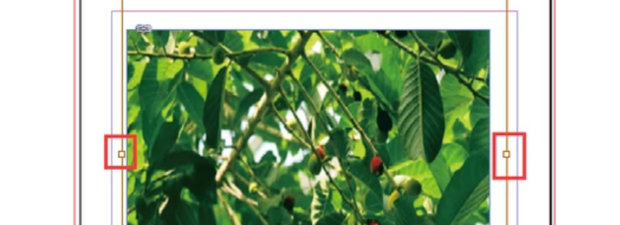
15、然后点击图示的文字图标和上方的文字选项可以进行文字的相应修改。

16、然后点击文件。

17、接着选择导出。
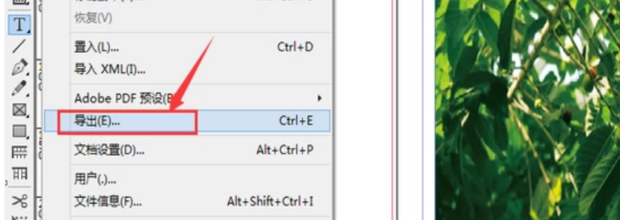
18、最后按需要选择保存路径就完成了。